7 sätt att fixa hls.js-fel i Chrome och andra webbläsare
5 min. read
Published on
Läs sidan för affiliate avslöjande för att ta reda på hur du kan hjälpa Windows Report utan ansträngning och utan att spendera några pengar. Read more
Key notes
- Nätverksfelet hls.js verkar visas för Google Chrome-användare men utan annan ytterligare information.
- I den här artikeln kommer vi att utforska några av stegen du kan göra för att fixa det och återfå full funktionalitet i Chrome.
- Det kan vara fel på din brandvägg eller proxyserver, men en föråldrad webbläsare eller ditt antivirusprogram kan också orsaka problemet.
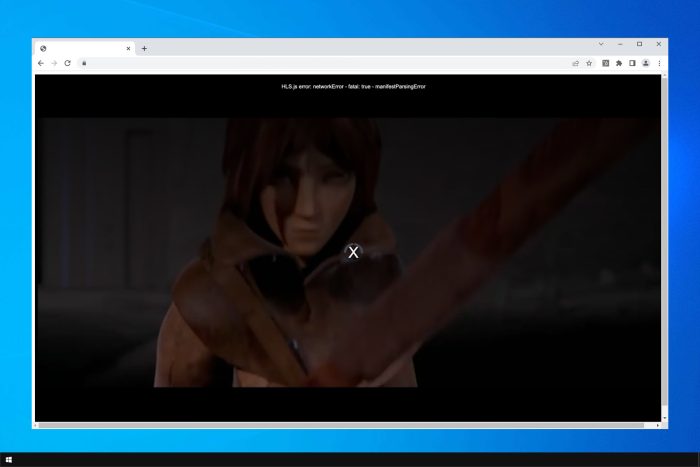
Det verkar som om nätverksfelet i Google Chrome hls.js har gett användarna mycket huvudvärk. Detta kan orsaka att Facebook-videor inte spelas upp i olika webbläsare bland annat.
I den här artikeln kommer vi att visa dig några enkla steg som du kan göra för att lösa det, så se till att fortsätta läsa.
Vad är nätverksfelet hls.js?
Det här felet visas vanligtvis när du försöker spela upp en onlinevideo i din webbläsare. Det finns flera orsaker till detta problem, men det är möjligt att en av de nödvändiga komponenterna inte fungerar.
Alternativt kan problemet vara relaterat till ditt antivirus eller brandvägg. Slutligen kan din webbläsarkonfiguration orsaka detta problem, men det finns sätt att fixa det.
Fortsätt läsa för att ta reda på hur du åtgärdar hls.js-fel nätverksfel – fatal true – manifestloaderror och andra varianter av detta fel.
Snabbtips :
Det här felet är vanligt i Chrome, men inte lika mycket när du använder en annan webbläsare. Om du föredrar en snabb lösning kan du prova att byta till ett alternativ, som Opera One, eftersom det är ett av de mest stabila webbläsaralternativen.
Den här webbläsaren är lättare på resurser, vilket leder till lägre felfrekvenser och snabbare inläsning av sidor. Den stöder de flesta tillägg och integrerar appar för sociala medier, en VPN och mer.

Opera One
Njut av sömlös surfning genom att använda denna omdesignade webbläsare.Hur kan jag åtgärda nätverksfelet hls.js i Chrome?
1. Stäng av brandväggar tillfälligt
 NOTE
NOTE
- Gå till sökrutan i Windows 10.
- Skriv in nyckelordet brandvägg . Klicka på Windows Defender-brandväggen .
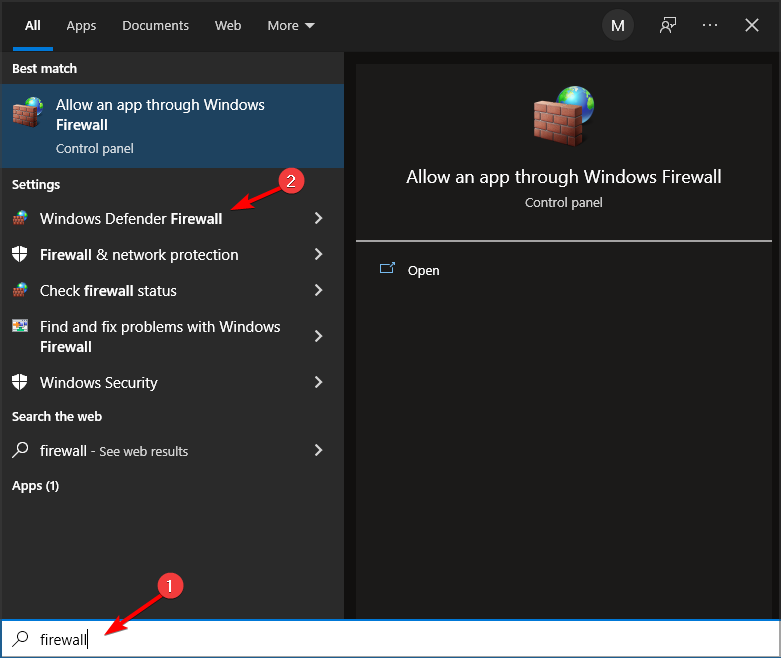
- Klicka på Aktivera eller inaktivera Windows Defender-brandväggen.
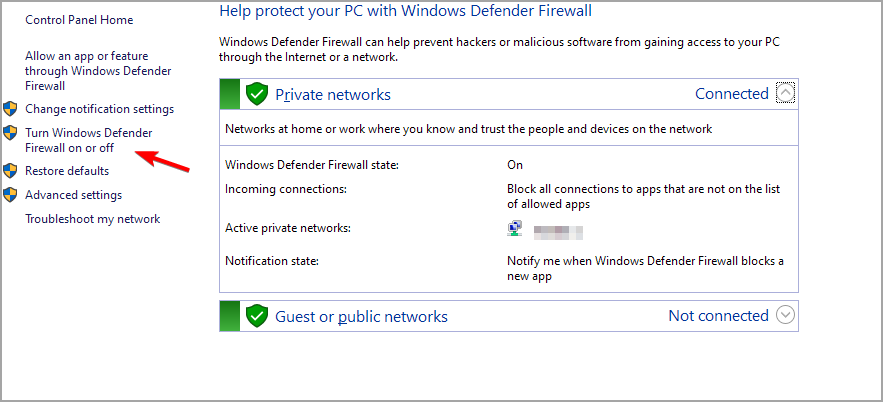
- Välj alternativknapparna Stäng av Windows Defender-brandväggen och klicka på OK för att bekräfta.
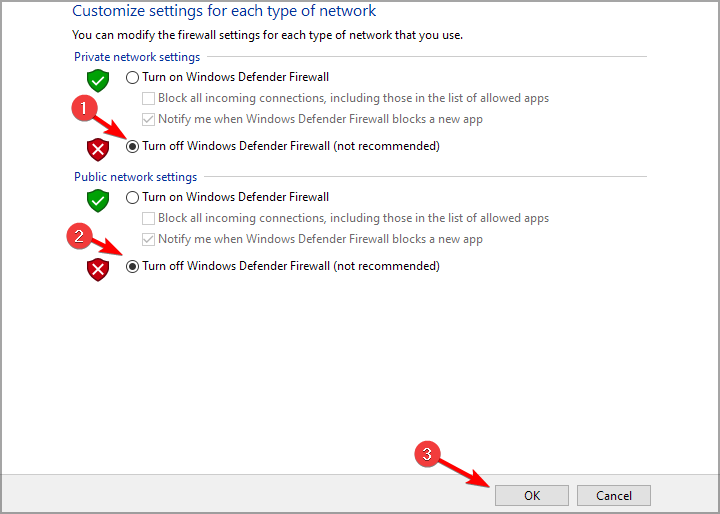
Din brandvägg kan orsaka hls.js error: networkerror – fatal: true – manifestparsingerror , så se till att den inte stör din webbläsare.
2. Inaktivera proxyservern
- Tryck på Windows- tangenten + R . Skriv in inetcpl.cpl till Kör och klicka OK .
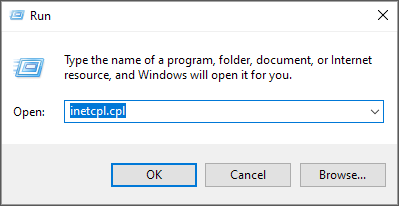
- Se sedan till att välja fliken Anslutningar .
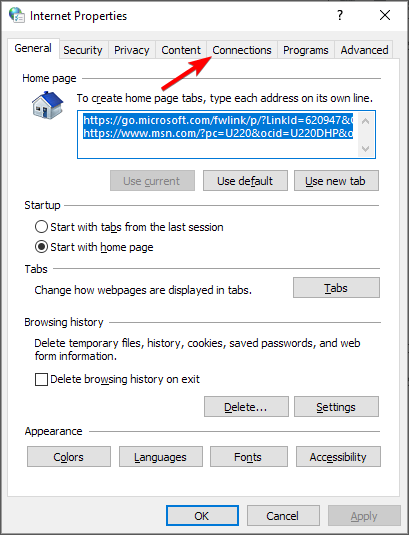
- Tryck på knappen LAN-inställningar för att öppna fönstret för inställningar för lokalt nätverk (LAN).
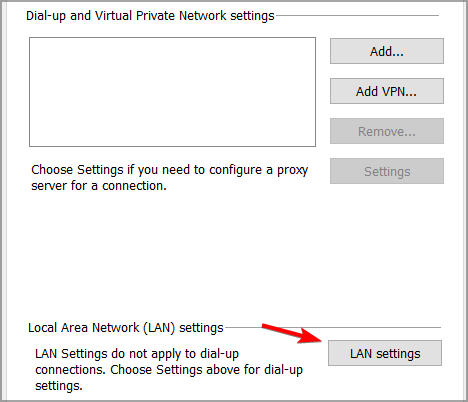
- Gå till kryssrutan Använd en proxyserver för ditt LAN och avmarkera den.
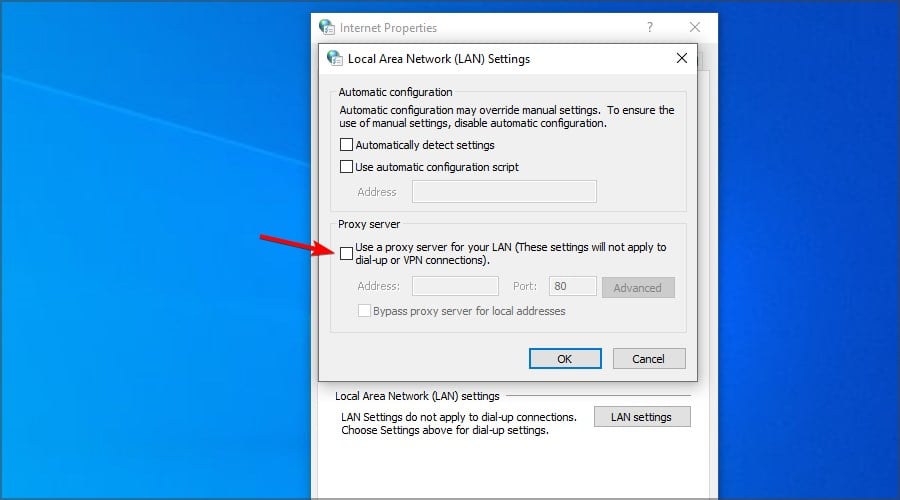
- Välj alternativet Identifiera inställningar automatiskt .
- Klicka på OK för att stänga fönstret Local Area Network Settings.
Din proxy kan ibland orsaka felkod hls 4, ett nätverksfel inträffade: manifestloaderror , så det rekommenderas att inaktivera det.
3. Återställ webbläsaren
- I Chromes URL-fältstyp
chrome://settings/
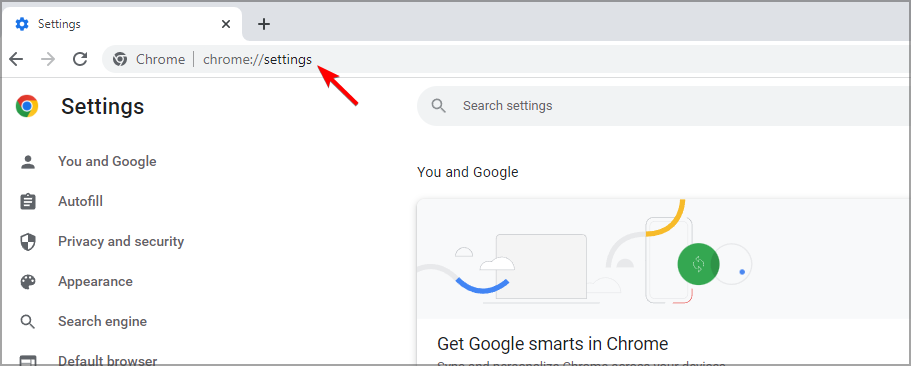
- Välj Återställ och städa upp .
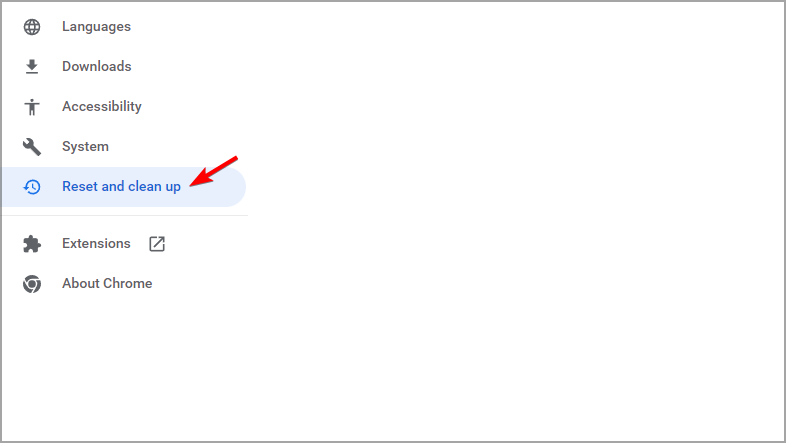
- Välj nu Återställ inställningar till deras ursprungliga standardinställningar .
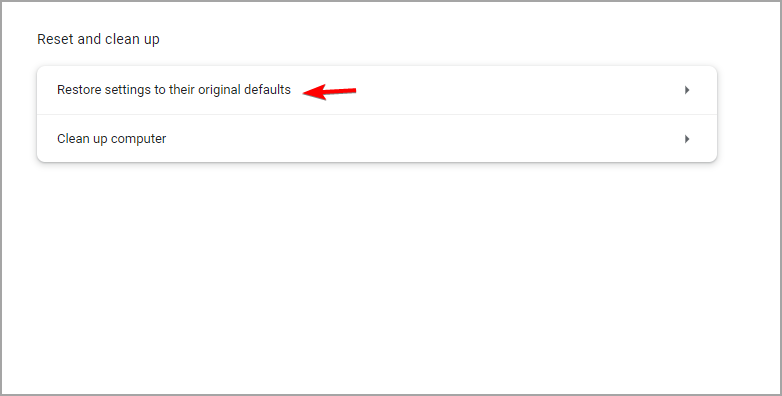
- Starta om enheten.
4. Installera om Chrome
- Tryck på Windows- tangenten + R kortkommando.
- Skriv appwiz.cpl och klicka på OK .
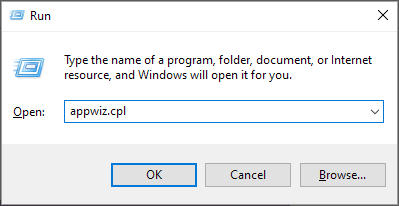
- Välj från listan Google Chrome.
- Klicka sedan på alternativet Avinstallera för Google Chrome.
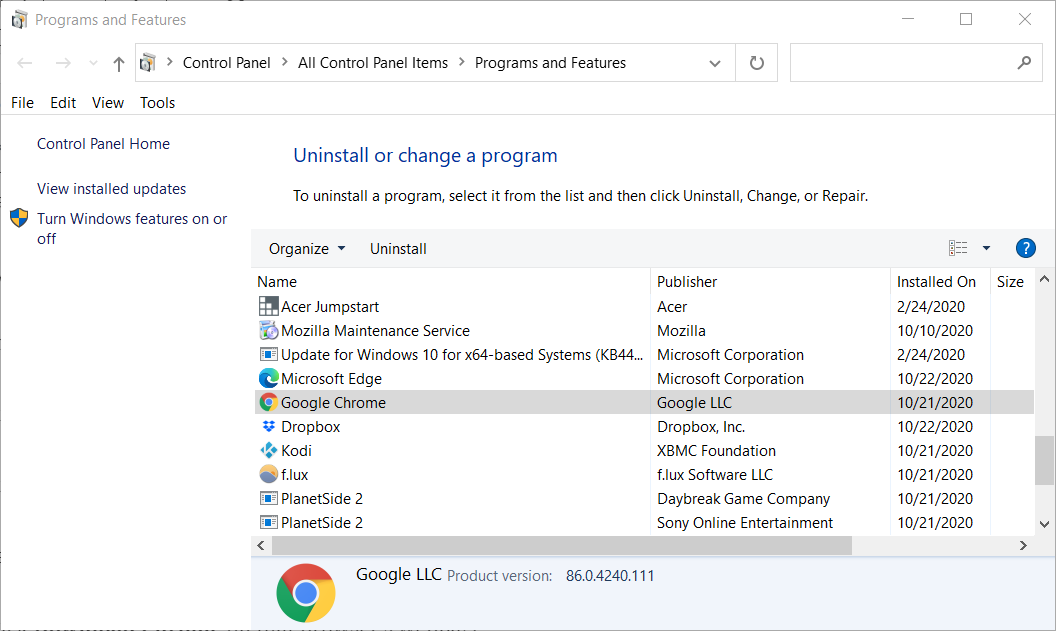
- Klicka på Ja på bekräftelsemeddelandet.
- Starta om Windows när du har avinstallerat Chrome.
- Gå till den officiella sidan och ladda ner Chrome-webbläsaren på din enhet.
- Installera om det och starta om din enhet också.
Det är möjligt att din webbläsarinstallation är skadad, vilket orsakar hls.js-felet mediaerror – fatal true – bufferstallederror . Det kan dock fixas med en snabb ominstallation.
5. Kontrollera ditt antivirusprogram
Om du använder ett antivirus från tredje part rekommenderar vi att du inaktiverar det tillfälligt. Se till att när du har gjort det här steget startar du om enheten och kontrollerar om felet fortfarande finns där.
Om problemet inte uppstår, se till att du kontrollerar antivirusinställningarna och inaktiverar den som orsakar problemet.
6. Rensa Chromes webbläsardata
- Klicka på Menyknapp uppe till höger i webbläsarens fönster. Välj Fler verktyg och välj sedan Rensa webbinformation .
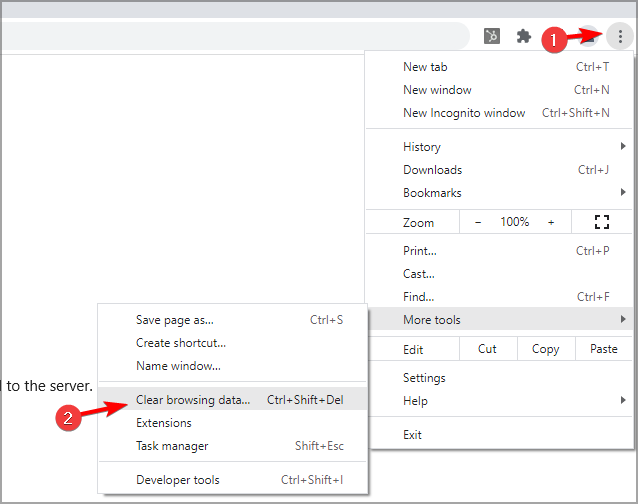
- Välj Hela tiden alternativ i rullgardinsmenyn.
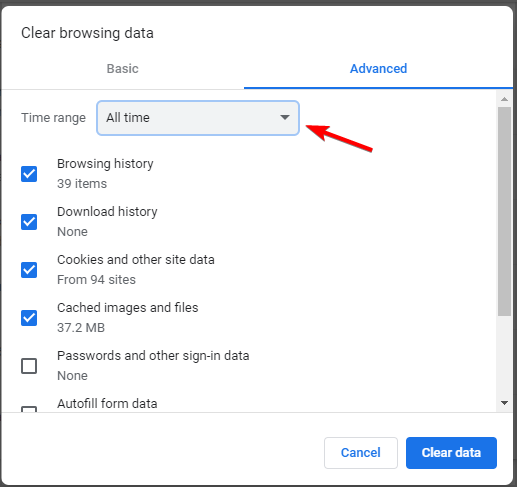
- Välj sedan alla tre dataalternativen på Grundflik för cookies, cache och webbhistorik .
- Klicka på Rensa dataalternativ .
Cacheproblem kan orsaka hls.js-fel nätverksfel – fatal true – fragloaderror- fel, men det kan åtgärdas genom att följa instruktionerna ovan.
7. Hämta videons URL
- Högerklicka på videon som du vill spela upp.
- Välj Inspektera .
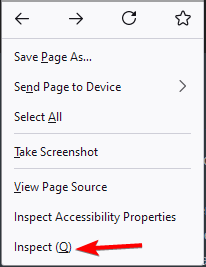
- Ett nytt fönster kommer upp med webbplatskoden. Leta reda på webbadressen till videon och kopiera den.
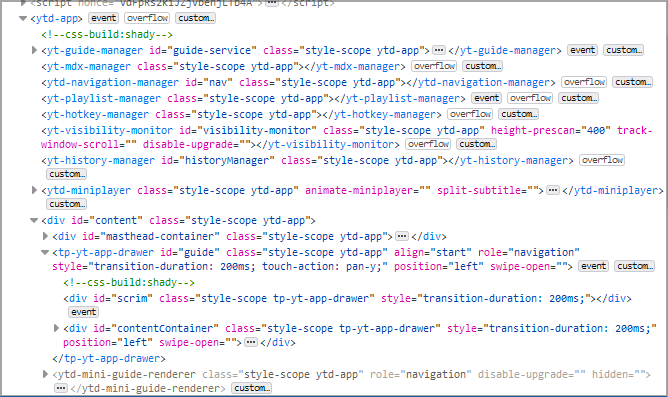
- Klistra in det i ett annat fönster och kontrollera om det löser problemet.
Att fixa den här typen av fel kan vara ganska enkelt, allt du behöver göra är att se till att ditt antivirus inte blockerar chrome och att cachen och historiken har raderats.
I de flesta fall är det också en bra idé att avinstallera och installera om webbläsaren, många användare uppger att detta har hjälpt dem att lösa felet.
Detta är inte det enda videoproblemet, och många användare rapporterade att YouTube fryser på Chrome, men vi behandlade det i en separat guide.
Om du har ytterligare rekommendationer eller förslag, vänligen meddela oss i kommentarsfältet nedan.



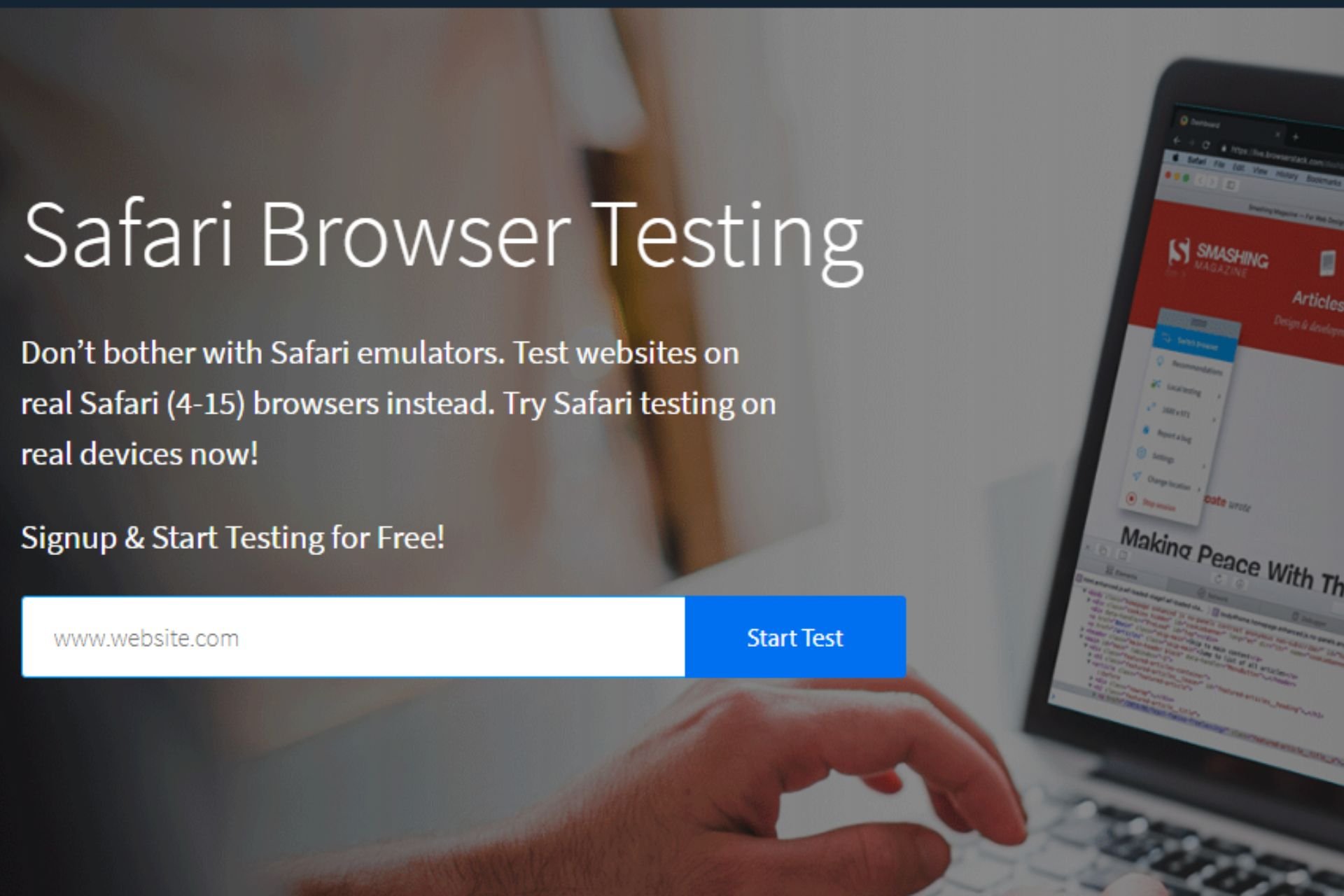


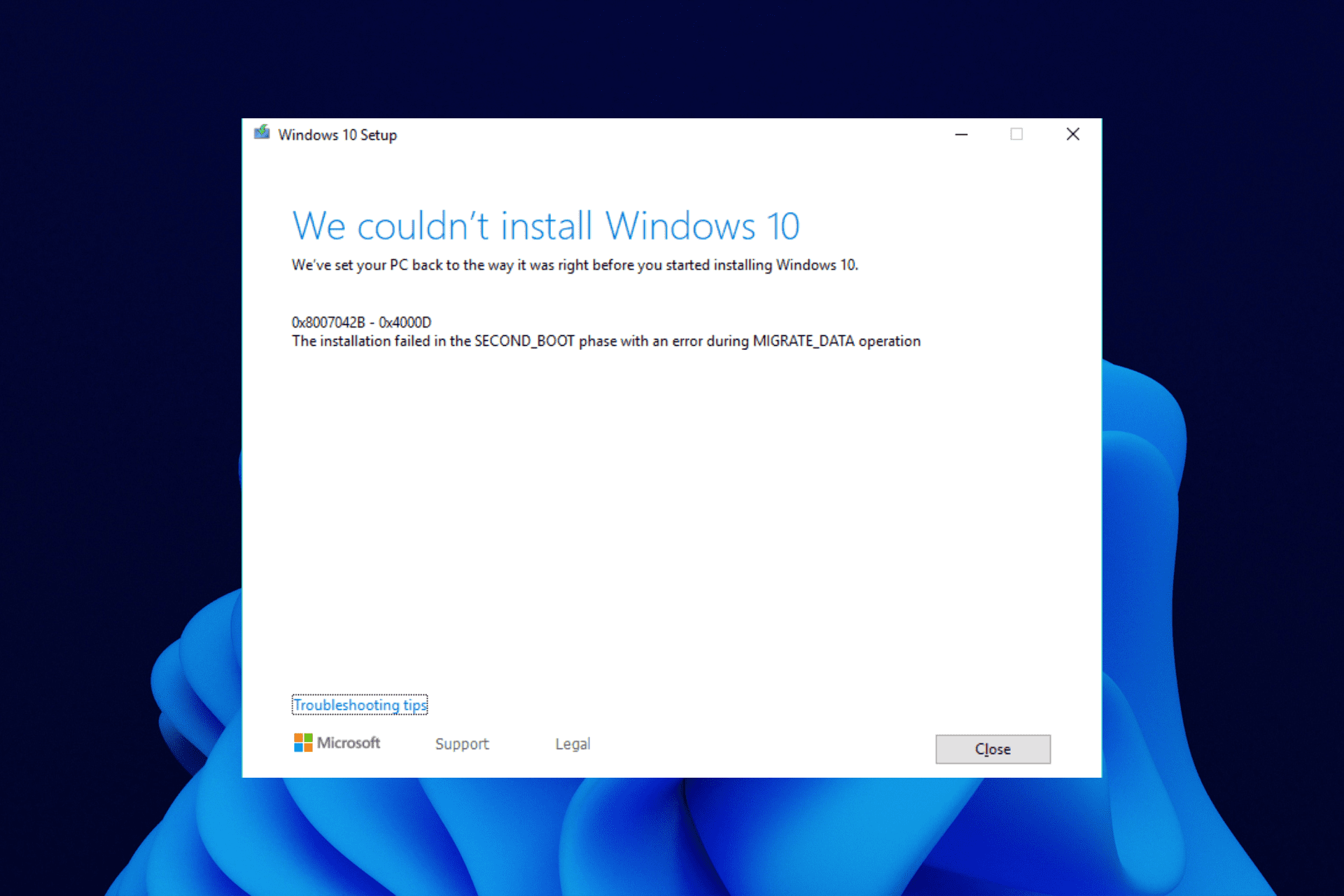
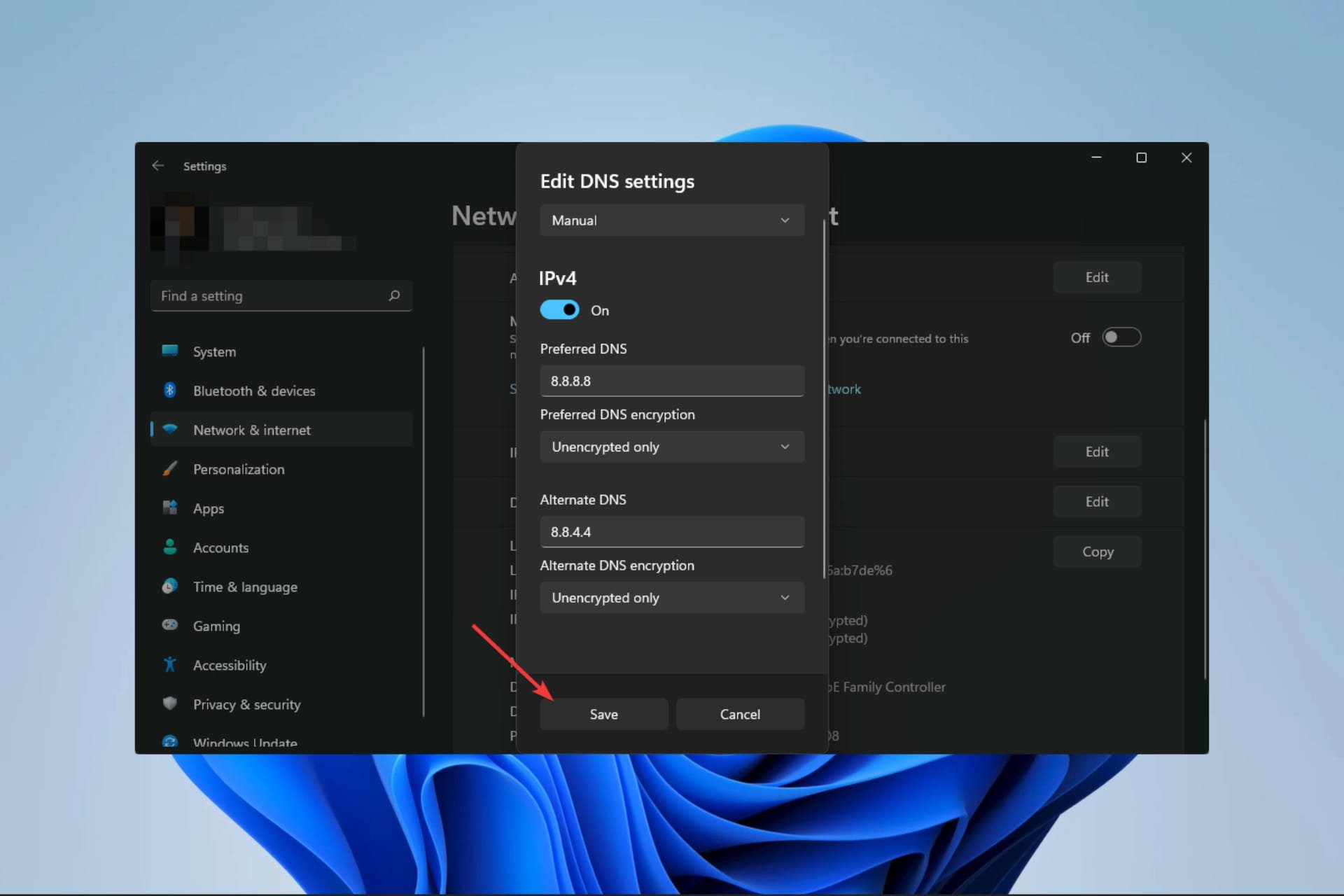
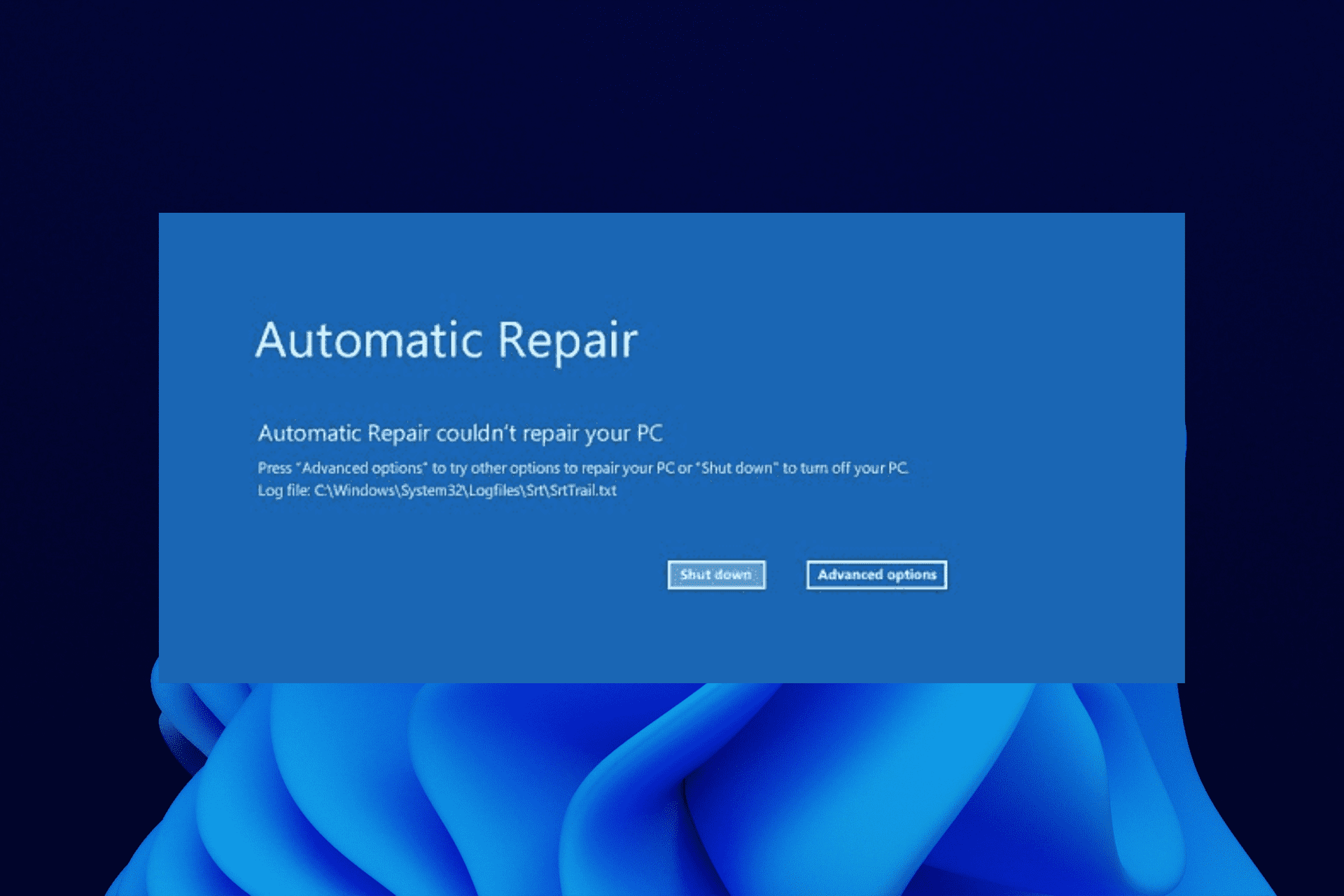
User forum
0 messages